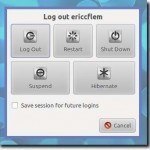
Unter Linux ist es ziemlich einfach (wie in den meisten Betriebssystemen), den Computer neu zu starten, sich vom Benutzerkonto abzumelden oder das System vollständig herunterzufahren. Häufig ist es so einfach, den Einschaltknopf Ihres Computers zu drücken oder auf eine Schaltfläche in der Symbolleiste zu klicken. In Ubuntu wird ein solches Fenster angezeigt.
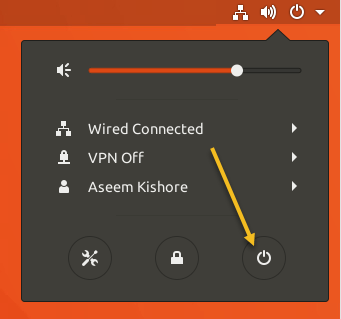
Sie haben die Möglichkeit, Ihren Computer sofort (nach dem Herunterfahren der Sitzung) auszuschalten, neu zu starten, sich abzumelden und vieles mehr.
All dies kann auch über das Terminal erfolgen, was besonders für Ubuntu-Benutzer von Vorteil ist, die immer eine Terminalsitzung offen halten. Diese Methode enthält auch einige Optionen, insbesondere zum Herunterfahren Ihres Systems.
Fahren Sie Ubuntu vom Terminal herunter
Zuerst eröffnen wir ein Terminal.
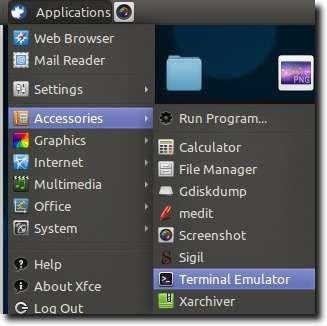
Bevor wir zu den Befehlen kommen, sollten Sie beachten, dass viele der von uns durchgeführten Aktionen Ihre aktuelle Sitzung sofort beenden. Es ist daher ratsam, beim Browsen dieses Tutorials alles zu speichern Computer, du wirst nichts verlieren.
Das heißt, los geht's.
Das erste, worüber wir reden werden, ist den Computer herunterzufahren. Wir machen das mit dem Befehl shutdown. Grundsätzlich können wir unseren Computer herunterfahren, indem Sie Folgendes in Terminal eingeben:
Sudo Shutdown -h jetzt

Wenn Sie nicht kürzlich eine Aktion als Administrator ausgeführt haben, werden Sie nach Ihrem Kennwort gefragt. Nach erfolgreicher Eingabe startet Ihr Computer sofort mit dem Herunterfahren.
Wenn Sie diesen Befehl verwenden, haben Sie grundsätzlich die Möglichkeit, entweder anzuhalten oder auszuschalten, und dies sofort. Durch das Anhalten werden einfach alle laufenden Prozesse angehalten, sodass der Computer sicher ausgeschaltet werden kann, während der Befehl poweroff beides ausführt.
Hinweis: Wenn Sie anhalten möchten, können Sie auch tippen Sudo halt in das Terminal.
Wenn Sie sicherstellen möchten, dass Ihr System standardmäßig angehalten oder ausgeschaltet wird, tun die folgenden Befehle genau das.
Sudo-Herunterfahren -P HH: MM
oder
Sudo-Herunterfahren -H HH: MM
In beiden Fällen ist die Zeit am Ende erforderlich. Schreibe entweder Sudo-Herunterfahren -P oder Sudo-Herunterfahren -H Ohne die Zeit wird eine Meldung angezeigt, die Sie darüber informiert, dass die Zeit erforderlich ist.
Was ist, wenn Sie etwas mehr Kontrolle wollen? Der Befehl zum Herunterfahren bietet viele Optionen. Wenn Sie Ihren Computer beispielsweise in 30 Minuten herunterfahren möchten, dann Sudo Shutdown +30 wäre der Befehl.
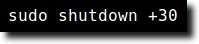
Wenn Sie Ihren Computer um 17:30 Uhr herunterfahren möchten (als Beispiel), dann Sudo Herunterfahren 17:30 Uhr wäre der Befehl zu verwenden.

Hinweis: Alle Befehle, für die eine Uhrzeit erforderlich ist, benötigen 24 Stunden, auch wenn Ihre Uhr auf 12 Stunden eingestellt ist Sudo Herunterfahren um 5:30 Uhr wäre 5.30 Uhr.
Wenn Sie eines dieser Beispiele mit einer Zeit verbunden haben und feststellen, dass Sie Ihren Computer weiterhin verwenden möchten, tippen Sie ein Sudo-Herunterfahren -c In einer anderen Terminalsitzung wird das geplante Herunterfahren abgebrochen.

Wenn Sie Ihren Computer neu starten möchten, haben Sie zwei Möglichkeiten. Der erste Befehl verwendet immer noch den Befehl shutdown, fügt jedoch am Ende eine Option hinzu, die Ihr System anweist, nach dem erfolgreichen Herunterfahren neu zu starten.
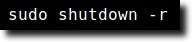
Natürlich tippen sudo shutdown -r ist nicht unbedingt intuitiv, also können wir zum Glück einfach tippen Sudo Neustart in das Terminal, um das gleiche zu erreichen.
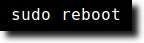
Schließlich haben einige Systeme auf ihrem Standard-Logout-Bildschirm Optionen für den Ruhezustand oder den Suspend-Modus. Mit der Suspend-Option wird der aktuelle Status gespeichert. Anschließend wird "fast" heruntergefahren, sodass Sie schnell in Ihren aktuellen Status zurückkehren können. Wenn Ihr Computer angehalten ist, verbraucht er weiterhin Strom (wichtig, wenn Sie einen Laptop verwenden). Der Ruhezustand ist das gleiche wie das Anhalten, außer dass Ihr aktueller Status auf der Festplatte gespeichert und der Computer ausgeschaltet ist. Sie müssen Ihr System neu starten, können jedoch nach dem Neustart in den aktuellen Status zurückkehren. Um dies über die Befehlszeile auszuführen, wird ein Power Manager-Befehl verwendet.
Tippen Sudo pm-suspend wird Ihren Computer anhalten.
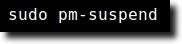
Ähnlich, Sudo pm-Winterschlaf ist der Befehl, den Ruhezustand zu aktivieren.
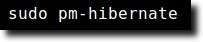
Und das ist es. Die grundlegenden Befehle zum Herunterfahren und Neustarten können sehr einfach sein. Durch Hinzufügen der genannten Modifikatoren (zusätzlich zu den Befehlen zum Ruhezustand und zum Unterbrechen) verfügen Sie über einen vollständigen Satz von Befehlen für die Sitzungsverwaltung, die alle aus einer einfachen Terminalsitzung stammen.

